レッツノートなどノートPCでCPU温度を下げる簡単な設定
2016/11/17
レッツノート、やはり多くのビジネスマンが愛用するだけあって、ノートPCとしてなかなかの名機です。
軽い、絶妙なサイズ、頑丈さ。
そんなレッツノートにも弱点があって、それがエアフローの悪さ。
どうやらレッツノートは放熱が歴代から弱いらしく、ほこりがすぐに溜まってCPUからのエアフローが悪くなり、CPU温度があがりやすくなって、ファンが回り続けるようになってうるさいとのこと。
しかもレッツノートは分解が難しいらしく、分解掃除の難易度が高い。
以前にipadを分解したらインカメラが壊れたり、最近ではPS3が不調になって分解したらドライブがぶっ壊れた自分としては、なるべく分解は避けたいわけです。
なので、今回は「CPU最大稼動時のクロックを抑制して発熱を下げてしまおう」という主旨の記事です。
が、それ以外にも「バックグラウンドのプログラムが走り続けててCPUが常に最大稼動状態になっている」のが原因でCPU温度が上がり続けている可能性もあります。
後者に関しては、HWMonitorなどのCPU温度の監視フリーソフトで、クロック数が常にMAXになってしまっていないかを確認してください。
最近のCPUは、負荷がかかっていない時はクロック数を自動で下げて発熱を抑えてくれます。
なので、例えばCF-S9で最大2930MHzの場合は、バックグラウンドが動いてないアイドル状態の際は1460MHtzくらいまでクロック数が落ちた状態でアイドルになっているはずです。
これがアイドル状態でも2930付近で走り続けてる場合は、バックグラウンドで何か走り続けてる可能性が高いです。
よくあるケースとしては、セットアップ直後やしばらく稼動していなかったPCで、windows updateが走り続けているパターン。
意外とwindows updateは負荷が高いので、もしそれが原因であれば、最優先してwindows updateを終わらせてしまうのが最適です。
というわけで、以下は高負荷作業が多くてCPU温度が上がりやすい環境において、CPUの発熱を抑えようという記事です。
もしクロック数が下がってるのにファンが回り続ける場合は、この方法では解決できないので注意。
CPUの冷却ではなく発熱を抑える
なら放熱の原因であるCPUの発熱自体を設定で下げてしまおうというのが今回の主旨。
具体的には、CPUのパフォーマンスを抑制することで発熱も抑えます。
設定項目は1つだけで簡単。
Win7の場合
==================
コントロール パネル
↓
ハードウェアとサウンド
↓
電源オプション
↓
プラン設定の編集
↓
左下にある「詳細な電源設定の変更」をクリック
↓
項目内「プロセッサの電源管理」の左側の+をクリックし展開、「最大プロセッサの状態」を同じく展開して
バッテリ使用時: 99%
電源接続時: 99%
==================
と、CPUを1%減らすだけで、最大CPU稼動時のCPU温度が17度ほど下がりました。
さらに75%ほどまで落とすことで、30度ほどCPU温度が下がりました。
具体的例として、自分の場合は蓄熱に定評のあるレッツノート CF-S9で以下の様にCPU温度が変わりました。
CPU最大稼動時の平均温度
100%: 84度 / 2926MHz
99%: 67度 / 2261MHz
75%: 54度 / 1729MHz
(ちなみにHDDの温度は24度。
普段、CPUに負荷が無い時のアイドル時は1463Mhz辺りで43度くらい。)
やはり発熱を抑えるパフォーマンスとしては、1%だけ下げる99%の設定が効率がよさそうです。
というのも、このCF-S9の動作周波数は2400MHzが標準なのですが、インテル ターボ・ブースト・テクノロジーというCPUを自動でクロックアップするシステムが組み込まれていて、最大2930MHzまで上がるらしいんです。
で、このクロックアップのシステムは99%にすることでオフになるらしく、ここまでクロックが落ちて、温度も下がるっぽいです。
そのため99%に1%だけ下げても、クロックでみると1/6ほど落ちてます。
このクロックアップのシステムはCore i7 / Core i5 / Core M に搭載されているとのこと。
それ以外のCPUのノートPCだと、1%だけ落としてもそれほど変わらないかもしれないので、その場合は良い塩梅の数値を探してみてください。
で、99%にしても、そこまで動作の体感的な差は感じません。
普段100%のクロック数が必要な作業をほとんどしていないということなのかもしれない。
自分の場合は電源オプションを3つ設定して、それぞれ上記の3パターンのプロセッサの使用の設定をして、作業内容によってそれぞれ使い分けてます。
通常は75%の電源プラン、ブラウザでタブなど多く開いて作業する時は99%、ほぼ無いけど速度が欲しいエンコードなどの処理は100%。
ただ、100%は今はほとんど使ってません。
100%でまわしてると、CPU温度が97度とか記録したことあるので・・・。
今のCPUは一応、100度に近くなると自動でクロックダウンをして放熱をするらしいけど、それでもなんか怖い。
それに加えて、レッツノートは仕事で持ち歩く用だから、高負荷の作業をする続ける必要がないなぁと。
軽く検索して斜め読みした感じだと、CPU自体は80~90度なら正常動作の範囲内で、90度以上は続くとパーツ寿命的によくないと見かけた。
けど、基本的に温度は低ければ低いほどパーツ寿命的に良いだろうし、なにより温度が高いとファンがうるさい。
後、これは本当に何の脈絡もない個人的な基準値だけど、60度より下に抑えたい。
使い分け面倒な方は、とりあえず99%にして様子をみるだけでも十分効果があると思います。
そのまま特にストレスがなければ、99%で使い続ければOK。
前述のCore i7/i5/M 以外のCPUの方は、99%にしただけではあまり変わらないかもしれないので、もう少し下げた数値を試してみてください。90%くらい?
予断ですが、パナソニックのサポートにCPU温度に関して質問をしたところ、温度に関しては公表していないので何も答えることができないとのこと。
熱暴走で落ちるようになったら修理に出してくださいとしか言えないとの返答でした。
CPUファンの交換や内部の掃除などを修理業者で行ってもらうことも検討
もしこれでもダメなら、CPUのファン交換などの修理サービスに出す形になります。
あわせて内部の掃除もしてもらえるので、冷却効果のクリーンアップとしては効果が高そう。
2016年、レッツノートで安い所だと約10,000円ほど。
参考: panasonic レッツノートパソコン 修理販売 & パーツ取扱い専門ショップ shop8888(ショップエイト)
(こちらの個人でやってる修理屋が、サービスがよくて安いとこちらのブログでべた褒めしてました。メモ。)
まぁ10000円程度なら、サクっと修理出しちゃっても良い気もする今日この頃。
とはいえ、今回の設定の変更も、サクっと無料でできる対策の1つではあるので、よければ試してみてください。
もし自分で分解掃除を行う場合には、しっかりと下調べをしてから行うこと。
分解をしない掃除方法としては、歯間ブラシの細いやつで排気口の外からほこりをほじくりだして、掃除機で吸うというやり方をしてる方もいました。
エアダスターで排気口からほこりを飛ばす方法は、逆にほこりが内部に押し込まれるなどやめた方が良いという意見もあるので注意。
エアダスターを使う際は、連続で3秒以上噴出し続けないこと。
激安中国通販「AliExpress」の解説
日本の相場より半額以下の商品が送料無料で多数!楽天ポイントもついでにゲットする方法など、ウワサのアリエクスプレスをまとめてみました!
関連記事
-

-
windowsでNAS間のディレクトリをコピーするコマンド
robocopy \\NAS1\dir \\NAS2\dir /MIR /DCO …
-

-
エアークローゼットの感想とレンタル品の価格とか詳細を調べてみた
前からちょくちょくテレビ番組でも紹介されている、エアークローゼットというサービス …
-

-
マリオオデッセイの料理の国の「くるくるアスレチックの終着点」のクソゲーさ
マリオオデッセイはとても素晴らしいゲーム。 だけど表題のステージを設計したやつは …
-

-
耳垢スッキリ動画とかいうジャンル
なんか1年前くらいから、少しだけ耳が遠い気がするんです。 で、調べてたら「耳垢栓 …
-

-
メルカリで自分の商品が検索で出てこない時の対処法
※中にはこの方法はNGという意見もあるので、諸々と自己責任で。ただ自分はこのやり …
-

-
国籍法改正案が可決されたんだけど、そもそも内容を知ってますか?
簡潔に説明すると、日本人の男性が認知をすれば、 日本国籍を持たない子供と母親が日 …
-

-
ホーチミンのHalo Hotel(ハロホテル)はそこそこオススメ、かな?
この時の旅行は、日中に全力で観光をすると決めていたので、宿ではストレスなく休みた …
-

-
パソコンの電源が入らなくなった原因はホコリと基盤の劣化だった
ある日、突然デスクトップの電源が入らなくなった。 windowsが起動しないとか …
-

-
IO DATAのルータ「WN-AX2033GR2」でテレビのYoutubeなどDLNA機能をオンにする方法
テレビの機能としてYoutubeやNetflixなどが再生できるテレビをスマート …
-

-
日本のamazonプライムからtwitch primeがようやくリンクできた
ネットで調べてもトラブルが多いこの問題。 amazonプライム会員ならtwitc …

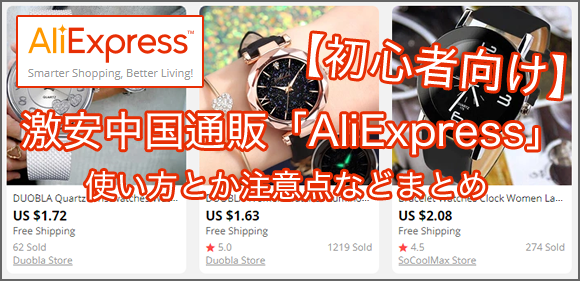



Comment
いまだにCF-S10を使っていますが、熱暴走で落ちまくって困っていました。
ファン掃除してもダメでしたが、ターボブーストOFFで見事解決!!
ありがとうございました。
>> 匿名さん
コメントありがとうございます。
レッツノートは分解掃除しづらいのが難点ですよね・・・。
解決してよかったです!
いや、熱くて熱暴走まで行かないのですが熱くて困っていました。
お陰さまで助かりました。
資格試験用なので、そんなパフォーマンスいらないなので、色々試してみたいと思います。
>> とらさん
コメントありがとうございます。
設定一つで温度下げれるので、これ便利ですよね。
試験資格の方も無事に合格できることを祈ってます!
デスクトップですが、この方法で熱暴走が解決しました…!
ありがとうございます!
>> めらくさん
コメントありがとうございます。
解決してよかったです!デスクトップにも応用できたんですね~。